Crearea unui grup de acasă, aderarea la un grup de domiciliu sau crearea ei - administrarea viespile
Crearea unui grup de domiciliu
Pentru a configura un grup de domiciliu, trebuie să aveți o rețea de domiciliu. HomeGroup este un mediu pentru partajarea de fișiere și imprimante într-o rețea existentă. În primul rând, în Centrul de rețea și partajare din Panoul de control pentru a verifica dacă locația curentă de rețea este setat la „Rețea de domiciliu“. Acest lucru este necesar deoarece Grupul de domiciliu funcționează numai în rețelele de domiciliu. Pentru a modifica locația de rețea, pur și simplu faceți clic pe setarea curentă și selectați oricare alta. (Cu toate acestea, nu setați parametrul „Home Network“ pentru rețeaua publică. De obicei, nu este sigur.)
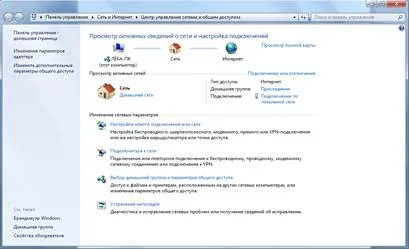
Fig. 1. Deschiderea Network Management și Centrul de partajare pentru a determina locația de rețea
În grupul de origine, puteți adăuga doar computerele care rulează Windows 7 (cu edițiile de Windows 7 Starter și Windows 7 Home Basic, puteți alătura unui grup de domiciliu existent, dar nu puteți crea propriul dvs.). Când instalați Windows 7 pe rețeaua de calculatoare acasă, HomeGroup este configurat automat. Chiar și atunci când laptopul conectat pe ecranul monitorului (situat în domeniul corporativ) la un grup de domiciliu, puteți obține pentru a partaja fișiere și imprimante cu alți utilizatori.
Noul sistem de operare Windows 7, programatorii Microsoft au combinat sistem robust de securitate cu o interfață mai simplă, de a crea foldere partajate.
„Grupul Home“ permite timp de câteva minute sau chiar secunde pentru a crea un folder partajat la dispoziția utilizatorilor de rețea și în siguranță, protejate prin parolă. Această funcție este disponibilă în toate versiunile de Windows 7.
Cu toate acestea, în versiunile anterioare Start (pornire) și Home Basic (Home Basic) - utilizatorul poate alătura doar un grup de domiciliu existent, dar nu-l creați.
Aderarea la un grup de domiciliu sau crearea ei
Pentru a crea un grup de domiciliu, aveți nevoie pentru a deschide elementul „Acasă Grupul“ de pe panoul de control și faceți clic - Crearea unui grup de domiciliu. Apoi, adăugați fiecare dintre calculatoarele disponibile la domiciliu în grupul de origine (acest lucru trebuie făcut separat pe fiecare computer). Pentru a face acest lucru, deschide elementul „Acasă Grupul“ de pe panoul de control și selectați - Alăturați-vă. (Element „Grup de domiciliu“ poate fi accesat, de asemenea, făcând clic pe Alege opțiunile de partajare și grupul de domiciliu în Centrul de rețea și partajare.)
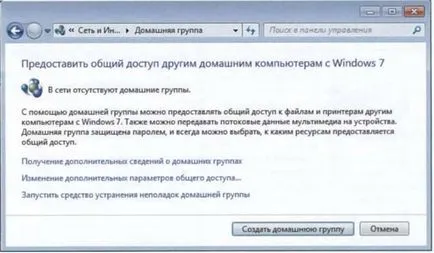
Pentru a accesa grupul gazdă a folosit o singură parolă, făcându-l ușor de a crea și conecta la acesta.
Pentru foldere pe aceste calculatoare au fost disponibile pentru fiecare dintre calculatoarele, este necesar doar pentru a rula setările expertul pe grupul de domiciliu unul dintre ei.
Rețineți că va apărea această fereastră numai în cazul în care rețeaua nu este creat nici un grup de domiciliu. În caz contrar, computerul se poate alătura doar un grup existent, crearea a două echipe de acasă pe aceeași subrețea nu este posibilă.
Apoi, după ce faceți clic pe „creați un grup de domiciliu“, sistemul va fi întrebat despre ce tipuri de conținut personal utilizatorul dorește să ofere utilizatorilor acces total la un grup de acasă.
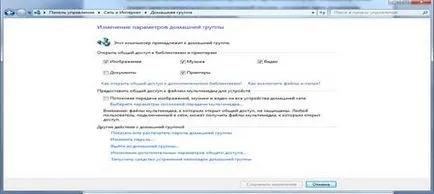
Fig. 3. Schimbarea grup de domiciliu
După selectarea dosarul corespunzător pentru sistemul partajat va genera automat o parolă pentru Grupul de domiciliu, iar Expertul de instalare este completă. Acest lucru nu înseamnă că utilizatorii rețelei de domiciliu va fi adăugat automat la Grupul de domiciliu. Ei trebuie să aibă o parolă pentru a se alătura unui grup de domiciliu, sau răsfoiți și accesa fișiere și imprimante, care îi aparțin.
Cu condiția originale „grupuri de acasă“, parola pot fi modificate după cum este necesar. Dacă schimbați parola dvs. grup de domiciliu, apoi introduceți-l pe un singur calculator se schimbă automat pe toate celelalte computere din grup. Chiar dacă uitați parola pentru Grupul de domiciliu, acesta poate fi vizualizat pe orice computer care face parte din Grupul de domiciliu. Pentru a face acest lucru, faceți clic pe butonul Start și mergeți la Panoul de control, tastați grup de domiciliu în caseta de căutare, faceți clic pe un element HomeGroup, apoi selectați „View sau imprimați“ parola grup de domiciliu.

Fig. 4. Crearea unei parole și finalizarea expertului
Acum, orice calculator inclus în subrețeaua PC-ul, care a creat Grupul de domiciliu se poate alătura unui grup existent.
De îndată ce centrul de control al rețelei, în fața liniei de conectare apare „Gata pentru aderare“, computerul poate fi conectat la grupul de domiciliu existent.
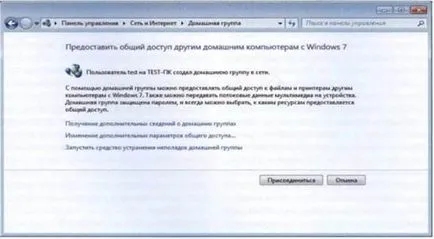
După ce faceți clic pe butonul - „Join“ utilizatorul va selecta foldere pentru a partaja, și apoi cere o parolă grup de domiciliu. Trebuie remarcat faptul că, încă o dată parola Grup de domiciliu, vă puteți uita la oricare dintre computerele din Grupul de domiciliu.
Aceasta este, parola este utilizat un sistem de distribuție descentralizat, care îl face ușor de a lucra într-un mediu de origine în cazul în care computerele sunt deseori oprite.
După o conexiune de succes la un grup de acasă, fiecare dintre calculatoarele din Explorer bar vor apărea Calculatoare HomeGroup. Acesta va fi calculatoare într-o rețea virtuală.
Când faceți clic pe utilizatorul calculatorului selectat va avea acces la dosarele care sunt permise pentru setările de distribuire pentru acest computer.
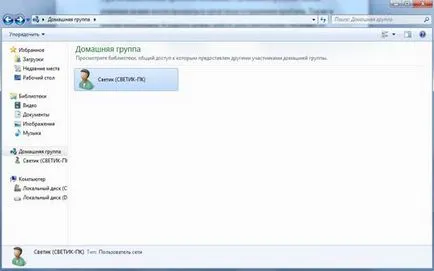
Tu ar trebui să acorde, de asemenea, atenția asupra faptului că, pentru toți utilizatorii în mod implicit a rețelei aceleași reguli. Prin urmare, pentru o gestionare mai detaliată a folderelor partajate, trebuie să specificați în proprietățile dosarele comune de criterii de interes necesare.
Partajarea este combinată cu o altă caracteristică nouă de Windows 7 - crearea de biblioteci. În cazul în care utilizatorul permite accesul la bibliotecă, atunci alți utilizatori vor avea acces la toate fișierele din dosar. Acesta vă permite să deschidă accesul nu numai la foldere și biblioteci, dar, de asemenea, la imprimante și dispozitive multifuncționale.
Dacă aveți probleme cu echipa gazdă, pentru soluția lor, puteți utiliza un instrument pentru a rezolva problemele. De asemenea, în Centrul de suport pentru Windows, puteți găsi informații suplimentare pentru depanare care pot apărea atunci când se utilizează un grup de domiciliu